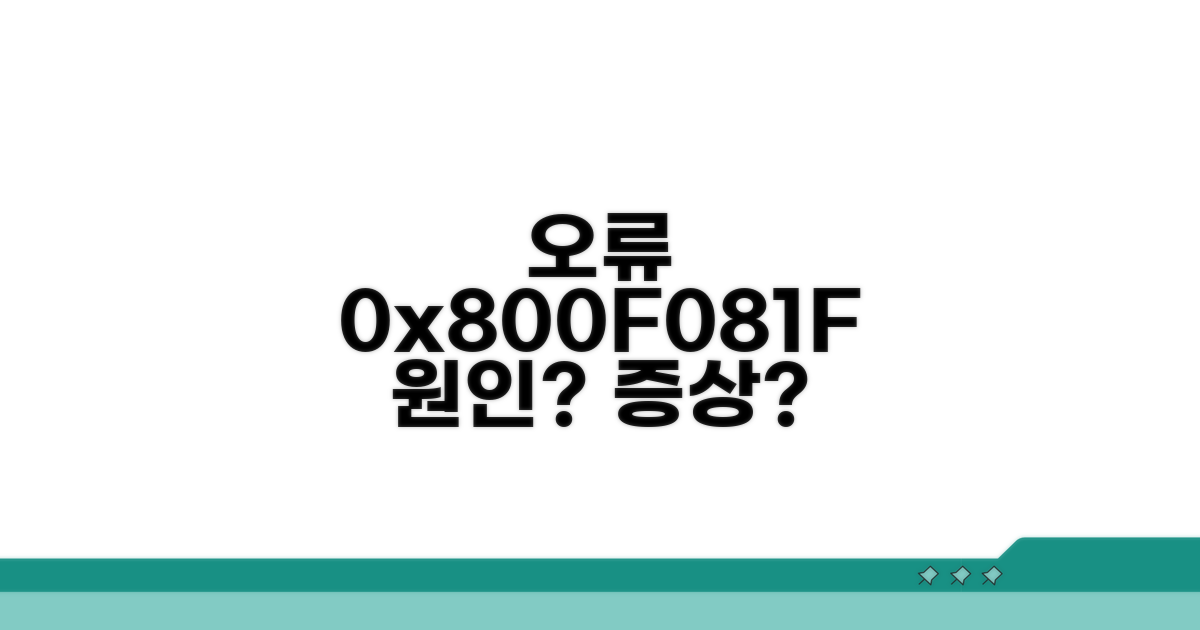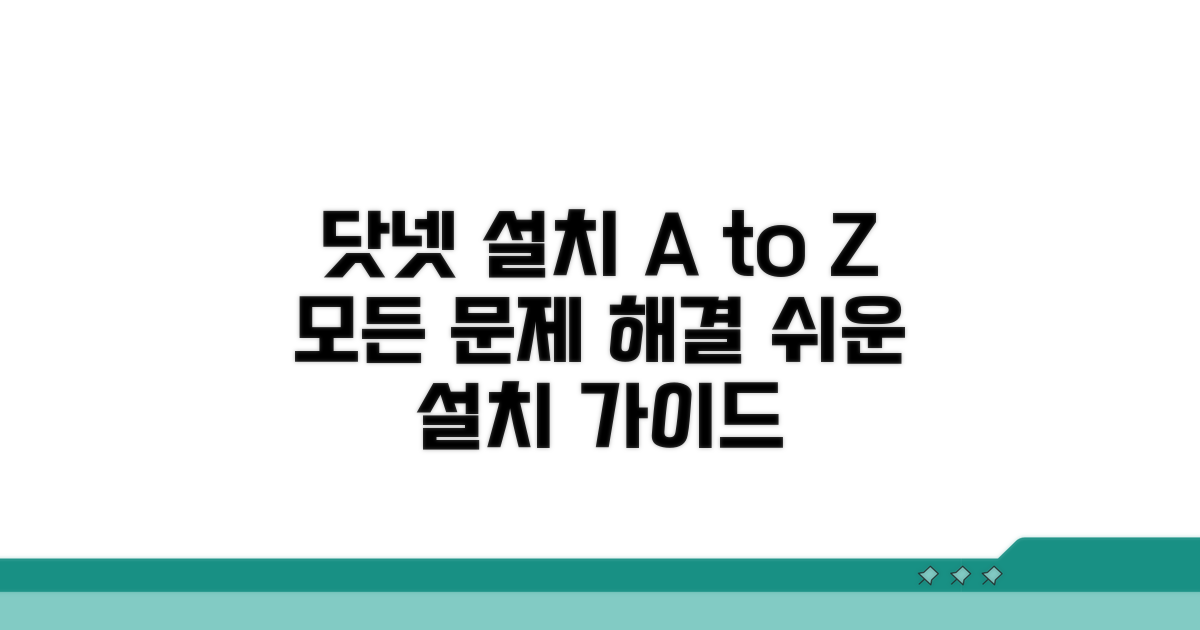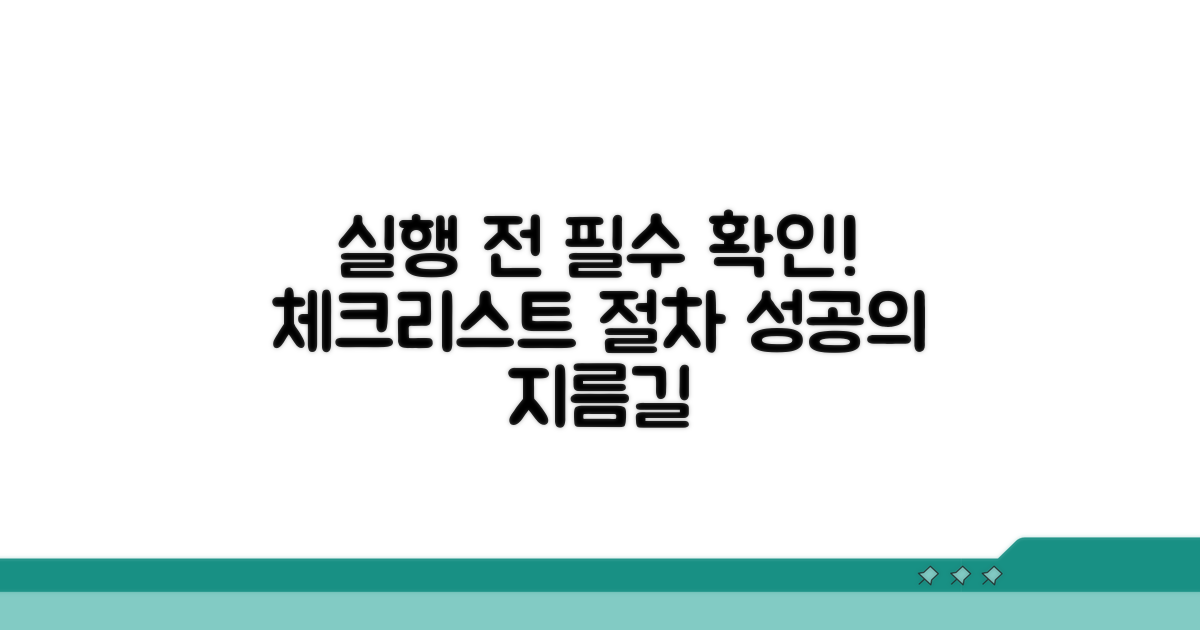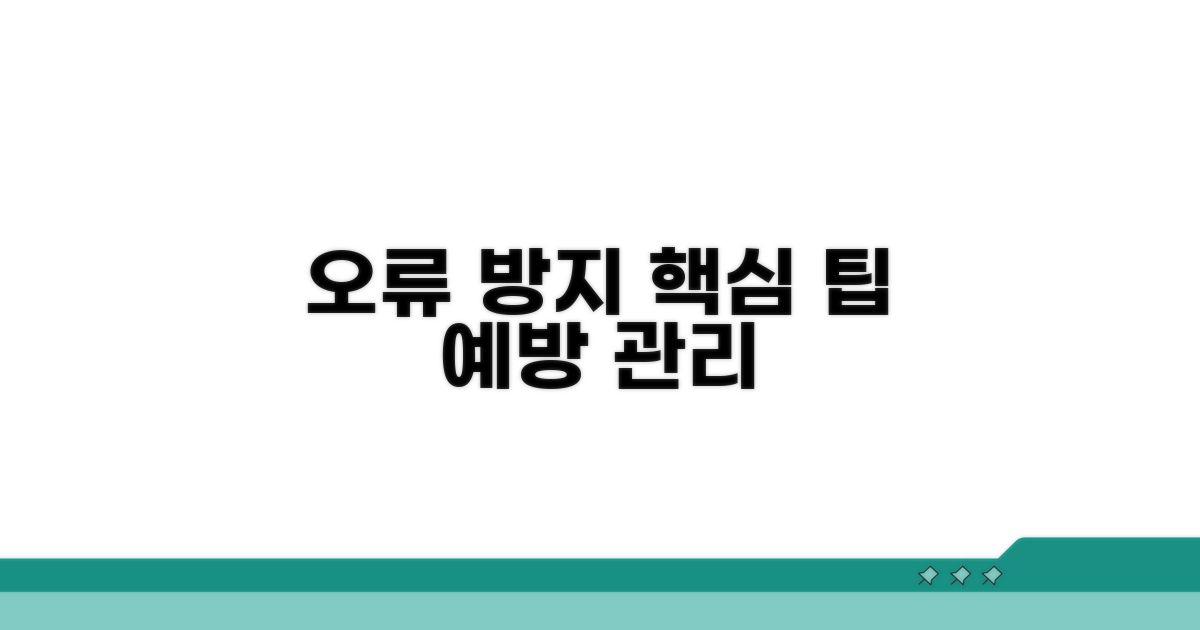.NET Framework 설치 오류 0x800F081F | 닷넷 프레임워크 오류 때문에 설치에 어려움을 겪고 계신가요? 이 frustrating한 오류 메시지를 해결할 명확한 방법을 찾고 계실 텐데요.
수많은 정보 속에서 정확한 해결책을 찾기란 쉽지 않습니다. 어떤 방법을 시도해야 할지 막막하게 느껴지실 수 있습니다.
이 글에서는 0x800F081F 오류의 원인을 명확히 짚어주고, 검증된 해결 방안들을 단계별로 제시하여 닷넷 프레임워크를 성공적으로 설치하실 수 있도록 도와드리겠습니다.
Contents
오류 0x800F081F 원인과 증상 분석
컴퓨터 작업 중 .NET Framework 설치 오류 0x800F081F를 마주치면 당황스러울 수 있습니다. 이 오류는 주로 Windows 업데이트나 특정 프로그램 설치 시 발생하며, 닷넷 프레임워크 구성 요소에 문제가 생겼음을 의미합니다.
이 오류의 가장 흔한 원인은 Windows 시스템 파일 손상이나 누락입니다. 특히, Windows 업데이트가 제대로 완료되지 않았거나, 이전 .NET Framework 버전과의 충돌이 발생했을 때 나타날 수 있습니다. 또한, 바이러스 백신 프로그램이 설치 파일을 잘못 차단하는 경우도 있습니다.
예를 들어, Microsoft Office 2019 버전이나 Adobe Creative Cloud 최신 버전을 설치하려 할 때, 해당 소프트웨어가 요구하는 .NET Framework 버전이 제대로 설치되지 않으면 이런 문제가 발생하곤 합니다. 필요한 파일이 없거나 손상된 상태로 인식되기 때문입니다.
오류 0x800F081F가 발생하면, 설치 프로그램이 멈추거나 “요청한 작업을 완료할 수 없습니다”와 같은 메시지와 함께 설치가 실패합니다. 종종 Windows Update에서도 동일한 오류 코드가 표시되어 업데이트 진행에 차질을 빚기도 합니다.
이러한 증상은 주로 Windows 10 21H2 버전이나 Windows 11 초기 버전 등 특정 운영체제 환경에서 더 빈번하게 보고되고 있습니다. 또한, 게임 개발 도구인 Unity 2020.3 LTS 버전을 설치할 때도 이 오류를 겪는 사용자들이 많았습니다.
| 발생 원인 | 주요 증상 | 관련 프로그램 예시 |
| 시스템 파일 손상/누락 | 설치 실패, 업데이트 오류 | Microsoft Office, Adobe CC |
| Windows 업데이트 문제 | 업데이트 진행 불가 | Windows 10, Windows 11 |
| 소프트웨어 충돌 | 프로그램 설치 중단 | Unity, Visual Studio |
이러한 닷넷 프레임워크 오류를 해결하기 위해서는 몇 가지 방법을 시도해 볼 수 있습니다. 먼저, Windows 업데이트 문제 해결사를 실행하여 시스템 오류를 점검하고 복구하는 것이 좋습니다. 또한, DISM(배포 이미지 서비스 및 관리) 도구를 사용하여 시스템 이미지를 복구하는 것도 효과적입니다.
일부 사용자들은 Windows 기능을 통해 .NET Framework 3.5 (이전 버전 포함)를 활성화하거나, 필요한 .NET Framework 버전을 수동으로 설치하는 것으로 문제를 해결했습니다. 예를 들어, .NET Framework 4.8을 설치하려다 오류가 발생했다면, 해당 버전의 오프라인 설치 관리자를 다운로드하여 설치를 시도하는 것이 방법이 될 수 있습니다.
핵심: 오류 0x800F081F는 시스템 파일 또는 .NET Framework 구성 요소의 무결성 문제로 인해 발생합니다. Windows 업데이트 문제 해결사, DISM 도구 활용, 또는 특정 .NET Framework 버전의 수동 설치가 해결의 실마리가 될 수 있습니다.
닷넷 프레임워크 설치 해결 방법 A to Z
.NET Framework 설치 시 발생하는 0x800F081F 오류는 시스템 파일 손상이나 Windows 업데이트 관련 문제로 인해 자주 발생합니다. 이 오류는 특정 Windows 기능이 활성화되지 않았거나, 필요한 파일이 누락되었을 때 나타날 수 있으며, 이로 인해 프로그램 설치 및 실행에 심각한 제약이 따릅니다.
이 오류 코드는 주로 Windows 업데이트 구성 요소의 손상 또는 특정 .NET Framework 기능의 비활성화와 관련이 깊습니다. Windows 시스템 파일 검사기(SFC)나 DISM(배포 이미지 서비스 및 관리) 도구를 사용하여 손상된 시스템 파일을 복구하는 것이 일반적인 해결책입니다. 예를 들어, SFC /scannow 명령은 시스템 파일을 스캔하여 손상된 파일을 자동으로 복구합니다.
또한, .NET Framework 3.5와 같은 특정 버전은 별도로 활성화해야 할 수 있습니다. ‘Windows 기능 켜기/끄기’ 설정에서 해당 항목을 체크하여 설치를 진행하는 것이 중요하며, 이 과정에서 인터넷 연결이 필수적입니다. 간혹 방화벽 설정이 Windows 업데이트 서버 접속을 차단하여 오류가 발생하기도 합니다.
가장 먼저 시도할 방법은 ‘Windows 기능 켜기/끄기’에서 .NET Framework 3.5 (또는 필요한 버전을) 선택하여 활성화하는 것입니다. 약 5~15분 정도 소요될 수 있으며, 관리자 권한으로 실행해야 합니다. 만약 이 방법으로 해결되지 않는다면, 명령 프롬프트(관리자 권한)를 열어 DISM 명령어를 순서대로 실행하는 것이 효과적입니다. DISM /Online /Cleanup-Image /RestoreHealth 명령은 시스템 이미지 복구를 시도합니다.
이후, SFC /scannow 명령을 실행하여 시스템 파일 무결성을 다시 한번 검사하는 것이 좋습니다. 각 명령어 실행 시 시스템 환경에 따라 10분에서 30분 이상 소요될 수 있으므로, 완료될 때까지 기다리는 것이 중요합니다. 이 과정에서 발생할 수 있는 .NET Framework 설치 오류 0x800F081F는 대부분 해결됩니다.
핵심 팁: 오류 발생 시, Windows 업데이트 기록을 확인하여 최근 실패한 업데이트가 있는지 점검하고 해당 업데이트를 제거하는 것이 문제 해결의 실마리가 될 수 있습니다.
- 우선 적용: Windows 기능 켜기/끄기에서 .NET Framework 3.5 활성화 (가장 일반적)
- 차선책: DISM 도구를 이용한 시스템 이미지 복구
- 추가 확인: SFC /scannow 명령어로 시스템 파일 무결성 검사
- 최후 수단: Windows 업데이트 클린업 또는 수동 설치 파일 사용
실행 전 필수 확인 사항과 절차
.NET Framework 설치 시 0x800F081F 오류가 발생했다면, 몇 가지 사전 확인 사항을 거쳐야 합니다. 재설치 또는 업데이트 전에 반드시 점검해야 할 사항들을 안내합니다.
설치 오류 해결의 첫걸음은 현재 시스템 상태를 점검하는 것입니다. Windows 업데이트가 최신 상태인지, 또는 관련 서비스가 정상적으로 실행 중인지 확인해야 합니다.
특히, .NET Framework와 관련된 Windows 기능이 활성화되어 있는지 확인하는 것이 중요합니다. 이 과정은 오류의 근본적인 원인을 파악하는 데 도움을 줄 수 있습니다.
| 단계 | 실행 방법 | 소요시간 | 주의사항 |
| 1단계 | Windows 업데이트 확인 및 적용 | 10-20분 | 최신 보안 업데이트 및 누적 업데이트 설치 |
| 2단계 | .NET Framework 관련 기능 활성화 확인 | 5-10분 | “Windows 기능 켜기/끄기”에서 관련 항목 확인 |
| 3단계 | Windows Update 서비스 상태 점검 | 5분 | 서비스가 실행 중인지, 다시 시작이 필요한지 확인 |
| 4단계 | 설치 파일 재다운로드 | 5-10분 | 손상된 파일일 가능성을 염두 |
설치 파일을 다시 다운로드할 때는 반드시 공식 웹사이트에서 최신 버전을 받는 것이 좋습니다. 간혹 불완전하거나 손상된 파일을 사용하는 경우가 있습니다.
.NET Framework 설치 오류 0x800F081F는 종종 시스템 파일 손상이나 Windows 업데이트 관련 문제로 인해 발생합니다. 위 단계들을 차례대로 진행하며 각 단계를 명확히 확인하는 것이 중요합니다.
체크포인트: Windows 업데이트 후 시스템을 재부팅하는 것을 잊지 마세요. 변경 사항이 완전히 적용되어야 다음 단계를 정상적으로 진행할 수 있습니다.
- ✓ 업데이트 완료: 모든 Windows 업데이트 설치 및 재부팅 완료
- ✓ 기능 활성화: 필요한 .NET Framework 버전 관련 기능 체크박스 활성화 확인
- ✓ 서비스 상태: Windows Update 서비스가 ‘실행 중’ 상태인지 확인
- ✓ 파일 무결성: 설치 파일 다운로드 경로 및 파일 크기 확인
해결 불가 시 대안과 주의점
.NET Framework 설치 오류 0x800F081F 발생 시, 해결이 어려운 경우를 대비한 대안과 주의점을 알려드립니다.
가장 확실한 대안 중 하나는 Windows 업데이트 관련 구성 요소를 초기화하는 것입니다. Windows Update 서비스와 관련 폴더를 정리하면 설치 오류가 해결되는 경우가 많습니다.
먼저 관리자 권한으로 명령 프롬프트를 실행한 후, ‘net stop wuauserv’, ‘net stop cryptSvc’, ‘net stop bits’, ‘net stop msiserver’ 명령어로 관련 서비스를 중지합니다. 이후 SoftwareDistribution 및 catroot2 폴더를 삭제하고 서비스를 다시 시작하여 .NET Framework 설치를 재시도해 보세요.
.NET Framework 설치 오류는 시스템 파일 손상과 연관될 수 있으므로, 작업을 진행하기 전에 시스템 복원 지점을 생성하거나 중요한 데이터를 백업하는 것이 현명합니다.
만약 위 방법으로도 해결되지 않는다면, Windows 재설치를 고려해야 할 수도 있습니다. 이 경우, 개인 파일과 설정을 유지하는 ‘업그레이드 설치’를 먼저 시도해 보시는 것을 권장합니다. 닷넷 프레임워크 오류 해결 과정에서 예상치 못한 문제가 발생할 수 있으므로 신중한 접근이 필요합니다.
⚠️ 주의: 시스템 변경 작업은 예기치 못한 문제를 야기할 수 있습니다. 반드시 중요한 데이터는 미리 백업하고, 공식적인 Microsoft 지원 문서를 참고하여 안전하게 진행하시기 바랍니다.
- Windows 업데이트 확인: 최신 Windows 업데이트가 설치되어 있는지 확인하면 오류가 해결되는 경우도 있습니다.
- Microsoft .NET Framework 복구 도구: Microsoft에서 제공하는 복구 도구를 사용하면 문제를 진단하고 자동으로 해결해 줄 수 있습니다.
- 하드 디스크 공간 확보: 설치하려는 .NET Framework 버전에 충분한 디스크 공간이 있는지 확인하세요.
오류 방지와 예방 관리 팁
.NET Framework 설치 시 0x800F081F 오류는 시스템 파일 손상이나 업데이트 충돌로 빈번하게 발생할 수 있습니다. 일반적인 해결책 외에 전문가 수준의 예방 관리 팁을 통해 이러한 번거로움을 최소화할 수 있습니다.
Windows 업데이트 구성 요소를 초기화하는 것 이상으로, SFC(System File Checker) 및 DISM(Deployment Image Servicing and Management) 도구를 올바른 순서로 실행하는 것이 중요합니다. DISM은 손상된 시스템 이미지 복구에 특화되어 있어, SFC가 문제를 해결하지 못했을 때 결정적인 역할을 합니다.
또한, 타사 백신 프로그램이나 방화벽이 설치 과정을 방해할 수 있습니다. 설치 전 일시적으로 비활성화하거나, 보안 소프트웨어의 최신 버전으로 업데이트하여 호환성 문제를 예방하는 것이 좋습니다. 이 과정을 통해 닷넷 프레임워크 오류 발생 가능성을 현저히 낮출 수 있습니다.
운영체제 자체의 기능 외에도, Microsoft Update Catalog와 같은 공식적인 채널을 통해 특정 버전의 .NET Framework 설치 파일을 직접 다운로드하여 설치하는 것도 안정성을 높이는 방법입니다. 이는 Windows Update 서버와의 통신 문제로 인한 오류를 우회하는 효과적인 전략입니다.
정기적인 시스템 점검 및 중요 업데이트 적용은 .NET Framework 설치 오류 0x800F081F 와 같은 문제를 사전에 방지하는 가장 확실한 방법입니다. 주기적인 디스크 정리 및 임시 파일 삭제는 시스템 리소스를 확보하고 잠재적인 충돌을 줄여줍니다.
전문가 팁: 특정 애플리케이션이 .NET Framework 특정 버전을 요구하는 경우, 해당 애플리케이션 개발사의 공식 문서를 먼저 확인하여 권장 설치 방법을 숙지하는 것이 오류 예방에 큰 도움이 됩니다.
- 업데이트 관리: Windows 업데이트 설정을 ‘자동’으로 유지하고, 설치 후 즉시 재부팅하여 업데이트가 완전히 적용되도록 합니다.
- 클린 설치 준비: 중요한 데이터를 백업하고, 시스템 복원 지점을 생성하여 만일의 사태에 대비합니다.
- 로그 분석: 설치 오류 발생 시, Windows 이벤트 뷰어의 애플리케이션 및 시스템 로그를 면밀히 검토하여 구체적인 원인 파악에 활용합니다.
자주 묻는 질문
✅ .NET Framework 설치 오류 0x800F081F는 주로 어떤 상황에서 발생하나요?
→ 이 오류는 주로 Windows 업데이트가 제대로 완료되지 않았거나, .NET Framework 구성 요소에 문제가 생겼을 때 발생합니다. 또한, 바이러스 백신 프로그램이 설치 파일을 잘못 차단하는 경우에도 나타날 수 있습니다.
✅ 오류 0x800F081F가 발생했을 때 컴퓨터는 어떤 증상을 보이나요?
→ 오류가 발생하면 설치 프로그램이 멈추거나 “요청한 작업을 완료할 수 없습니다”와 같은 메시지와 함께 설치가 실패합니다. Windows Update에서도 동일한 오류 코드가 표시되어 업데이트 진행에 차질을 빚을 수 있습니다.
✅ .NET Framework 설치 오류 0x800F081F를 해결하기 위한 주요 방법은 무엇인가요?
→ Windows 업데이트 문제 해결사를 실행하거나 DISM 도구를 사용하여 시스템 이미지를 복구하는 것이 좋습니다. 또한, Windows 기능을 통해 .NET Framework를 활성화하거나 필요한 버전을 수동으로 설치하는 것도 효과적인 해결 방법입니다.